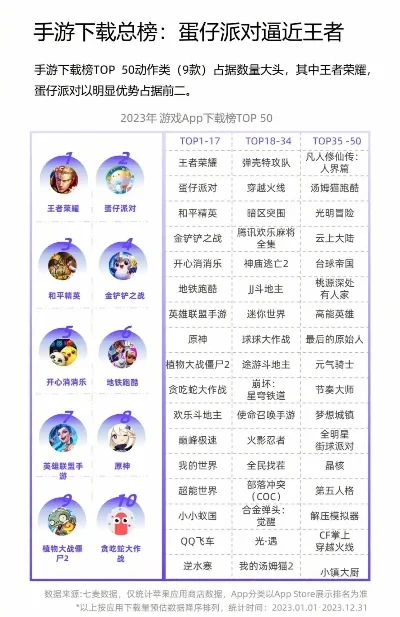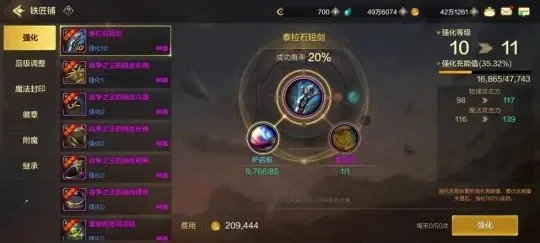如何将PS4连接到电脑显示器

准备工作:所需设备与线材
在开始连接之前,确保你拥有必要的设备。首先,你需要一台PS4主机(无论是普通版还是Pro版),一台电脑显示器,以及合适的连接线材。常见的线材包括HDMI线、USB线和VGA线(视显示器接口而定)。此外,如果你的显示器支持USB充电,准备一条USB线也能让PS4更方便地使用。
必备清单:
PS4主机
电脑显示器(确保有可用的接口)
高质量HDMI线(推荐2米以上,支持4K)
USB线(用于连接DualShock 4手柄充电)
(可选)VGA转HDMI转换器(若显示器仅支持VGA)
确认显示器的接口类型
连接前,先检查显示器的接口类型。现代显示器大多支持HDMI或VGA,而较新的型号可能还支持DisplayPort。以下是常见接口的对应情况:
接口类型 | 适用设备 | 传输效果
---|---|---|
HDMI | PS4、电脑、高清电视 | 支持4K、HDR、音频传输
VGA | 老款电脑、部分显示器 | 仅支持1080p分辨率,无音频
DisplayPort | 高端显示器、电脑 | 支持4K/8K,高带宽
重点提示:
若显示器只有VGA接口,需额外购买VGA转HDMI转换器,否则无法传输信号。
连接步骤:分步操作指南
以下是连接PS4到显示器的详细步骤,确保每一步都准确无误。
1. 连接HDMI线
将HDMI线的一端插入PS4的HDMI输出接口(通常在主机背面),另一端插入显示器的HDMI输入接口。推荐使用HDMI 2.0或更高版本,以获得最佳画质。
2. 连接DualShock 4手柄
使用USB线将手柄连接到PS4,或通过显示器的USB接口充电(若支持)。确保手柄电量充足,避免连接后无法操作。
3. 开启设备电源
先打开显示器,再启动PS4。部分显示器可能需要手动选择输入源(如按“输入”键切换至HDMI)。
4. 检查显示设置
在PS4中进入设置 > 显示和声音 > 显示,确保分辨率设置为1080p(除非显示器支持4K)。若画面模糊,尝试更换HDMI线或调整刷新率。
常见问题与解决方法
连接过程中可能遇到以下问题,以下是快速解决方案:
问题 | 解决方法
---|---|
无信号显示 | 检查HDMI线是否插紧,或更换接口;确认PS4已开机并选择正确输入源。 |
画面延迟或卡顿 | 使用更粗壮的HDMI线;关闭PS4中不必要的背景程序。 |
音频无输出 | 确保HDMI线支持音频传输;检查PS4音频设置是否开启。 |
建议:
若显示器支持VGA,优先使用HDMI连接,以获得更稳定的画质和音频体验。
高级设置:优化游戏体验
连接成功后,可通过以下设置进一步优化显示效果:
调整刷新率:在PS4设置中,选择60Hz(兼容性最佳)或120Hz(若显示器支持)。
启用HDR:若PS4和显示器均支持HDR,进入设置 > 显示和声音 > 高动态范围(HDR)开启。
校准画面:部分显示器支持出厂校准或自定义色彩设置,可在显示器菜单中调整。
总结:轻松连接,畅享游戏
通过以上步骤,你只需几根线材和简单的设置,就能将PS4连接到电脑显示器,享受更沉浸的游戏体验。若遇到问题,检查线材和接口通常能解决大部分问题。祝你游戏愉快!